Wix Bookings: aggiungere e configurare l'app Payroll Calculator
6 min
In questo articolo:
- Aggiungere l'app Payroll Calculator al tuo sito
- Configurare l'app Payroll Calculator
- Personalizzare le tariffe dello staff
- Esportare report dall'app Payroll Calculator
- FAQ
L'app Payroll Calculator è un ottimo modo per impostare le tariffe retributive per il tuo staff e calcolare la retribuzione lorda per le buste paga. Scegli tra una tariffa fissa per servizio, per partecipante o una tariffa percentuale basata sul prezzo totale della sessione.
Aggiungere l'app Payroll Calculator al tuo sito
Aggiungi l'app Payroll Calculator tramite il Wix App Market. L'app accede quindi alle informazioni del tuo sito e aggiunge automaticamente lo staff e i servizi di Wix Bookings.
Per aggiungere l'app Payroll Calculator al tuo sito:
- Vai sull'App Market di Wix
- Cerca Payroll Calculator
- Clicca su Aggiungi al sito
Configurare l'app Payroll Calculator
Scegli il tipo di tariffa da utilizzare per pagare i membri dello staff per i servizi offerti: fissa, percentuale o per partecipante. Puoi anche impostare tariffe diverse per servizi diversi.
Note:
- La tariffa percentuale si basa sul prezzo della sessione. Se un cliente utilizza un buono, il pagamento dello staff si basa comunque sul prezzo della sessione originale, non sul prezzo scontato
- Per i corsi, la tariffa percentuale si basa sul prezzo totale del corso, non per sessione
Per configurare l'app Payroll Calculator:
- Vai a Payroll Calculator in App nel Pannello di controllo del tuo sito
- Clicca su Start now (Inizia)
- Imposta le tue tariffe di pagamento cliccando per selezionare una delle seguenti opzioni:
Nota: puoi selezionare più di un'opzione. Questo influisce sulle opzioni che vedrai al passaggio 5 qui sotto- Flat rate (Tariffa fissa): i membri dello staff guadagnano una tariffa fissa per sessione lavorata (ad esempio 100 € a lezione)
- Percentage rate (Tariffa percentuale): i membri dello staff ricevono una percentuale del prezzo di ogni sessione. Ad esempio, il 50% di una lezione che guadagna 300 €, significa che il membro dello staff guadagna 150 €
- Participant rate (Tariffa per partecipante): i membri dello staff vengono pagati per ogni partecipante che prenota o partecipa alla loro sessione
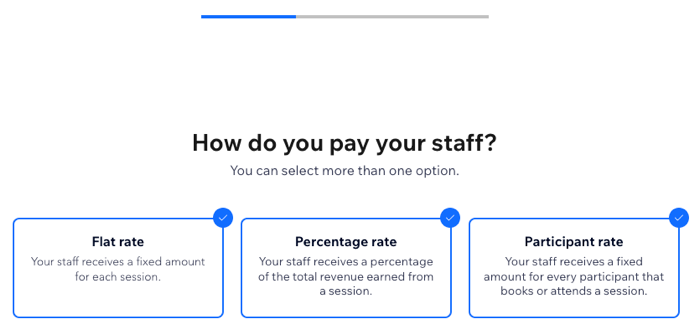
- Clicca su Continue (Continua)
- Imposta le tariffe iniziali: inserisci le informazioni pertinenti per ogni opzione che hai scelto sopra. Puoi personalizzare queste tariffe in base allo staff e al servizio in un secondo momento:
- Flat rate (Tariffa fissa): inserisci l'importo per sessione e clicca su Continua
- Percentage rate (Tariffa percentuale): inserisci la tariffa percentuale per sessione e clicca su Continua
- Participant rate (Tariffa per partecipante): scegli se i Booked participants (Partecipanti con prenotazione) o i Checked-in participants (Partecipanti registrati) vengono conteggiati nella tariffa partecipanti per le lezioni. Inserisci la tariffa pertinente per partecipante
Nota: la tariffa per i corsi si basa sempre sui partecipanti con prenotazione
- Clicca su Continue (Continua)
Personalizzare le tariffe dello staff
Puoi gestire e aggiornare il modo in cui ogni membro dello staff viene pagato per le sue prenotazioni in qualsiasi momento sull'app Payroll Calculator.
Puoi anche creare livelli per i partecipanti, per i servizi con una tariffa per i partecipanti. Ad esempio, puoi pagare una tariffa di 5 € per partecipante per un massimo di 5 partecipanti. Da 5 a 10 partecipanti, la tariffa aumenta a 10 € e così via. Questo è un ottimo modo per incoraggiare il tuo staff a offrire un ottimo servizio e promuoversi.
Suggerimento:

Puoi filtrare i servizi che vedi per ogni membro dello staff utilizzando il menu a tendina dei servizi in alto a destra. Puoi anche filtrare le tariffe che paghi al membro dello staff selezionando o deselezionando le caselle di spunta in alto.

Per personalizzare le tariffe dello staff:
- Vai a Payroll Calculator in App nel Pannello di controllo del tuo sito
- Clicca su Customize Rates (Personalizza tariffe) in alto
- Clicca su Set Up Rates (Imposta tariffe) sotto il membro dello staff pertinente
- Inserisci le tariffe forfettarie, percentuali o per partecipante pertinenti accanto a ogni servizio offerto dal membro dello staff
Nota: puoi combinare una tariffa fissa con una tariffa per partecipante. Ciò garantisce che il tuo staff riceva una tariffa base (anche se nessuno prenota o partecipa al servizio), più una tariffa aggiuntiva per ogni partecipante - (Facoltativo) Crea livelli per i partecipanti per i servizi con una tariffa per partecipante:
- Clicca sull'icona Add participant tiers (Aggiungi livelli partecipanti)
 accanto al servizio pertinente
accanto al servizio pertinente - Clicca per inserire il numero di partecipanti From (Da) e To (A) per il primo livello
- Inserisci la tariffa pertinente
- Inserisci l'importo To (A) e la tariffa per il secondo livello
- (Facoltativo) Clicca su + Add Participant Tiers (Aggiungi livelli partecipante) e inserisci il numero To (A) e le tariffe pertinenti
- Clicca sull'icona Add participant tiers (Aggiungi livelli partecipanti)
- Clicca su Save (Salva) in alto
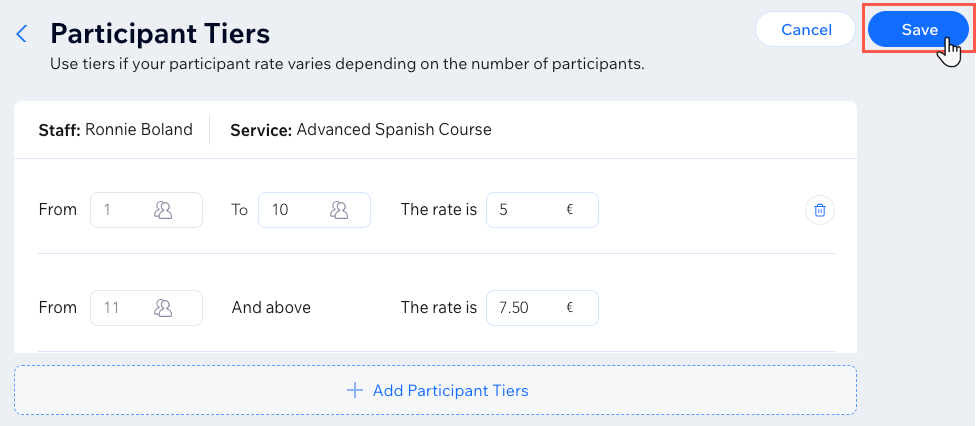
Esportare report dall'app Payroll Calculator
Visualizza report dettagliati per ogni membro dello staff e inviali come riferimento per il calcolo delle retribuzioni. Puoi salvare ed esportare questi report offline, il che è utile se hai bisogno di condividerli con il tuo commercialista.
Puoi esportare due tipi di report:
- Total Payroll Report (Report retribuzioni totali): mostra i totali delle retribuzioni per l'intera azienda, incluso tutto il personale, entro il periodo di tempo scelto
- Detailed Staff Report (Report dettagliato dello staff): mostra un report dettagliato che include tutte le sessioni per ogni membro dello staff, entro il periodo di tempo scelto

Per esportare i report sulle retribuzioni dall'app Payroll Calculator:
- Vai a Payroll Calculator in App nel Pannello di controllo del tuo sito
- Scegli cosa vuoi fare:
Esporta le buste paga dell'intero staff
Esporta la busta paga di un singolo membro dello staff
FAQ
Clicca su una domanda qui sotto per saperne di più.
Come viene calcolato il valore di una sessione riscattata con pacchetti e abbonamenti?
Quali tariffe si applicano alle sessioni del corso?



